基於樹莓派(Raspberry Pi)搭建openwrt路由器
一、寫作目的
苦於學校的校園網的portal認證,又想享受wifi帶來的便利(學校那個wifi經常彈不出認證介面,還有裝置數量限制),沒辦法只能自己動手了,利用閒置的樹莓派3B+Openwrt搭建智慧路由器。
當然,openwrt作為一個強大的開源專案,功能絕不僅限於此,大家可以自行發掘。搭建過程中感覺到網上的資料錯綜複雜,有些已經過時不能用了,我對於每一小塊的知識點分開撰寫部落格,方便大家快速獲取所需知識
執行環境:(我的硬體是本來就已經存在的,所以存在效能過剩)
主機:Windows 10
額外配件:讀卡器(用於電腦讀取記憶體卡)
樹莓派3B:ARM 64位元 1.2GHz處理器,1GB RAM,32G class 10 記憶體卡(實際上這個估計1G都夠用了)
(樹莓派其他版本文中不同之處會指出)
二、燒寫Openwrt步驟
- 下載Openwrt系統映象(大概十幾MB)
官網連結: https://openwrt.org/docs/guide-user/installation/installation_methods/see_devicepage ,國內開啟有點慢,不過好在檔案不大

這裡我根據樹莓派3B找到了紅色圈出的條目,讀者應該根據自己的樹莓派型號找到對應的條目,點選後面的 "View/Edit data",找到下面條目
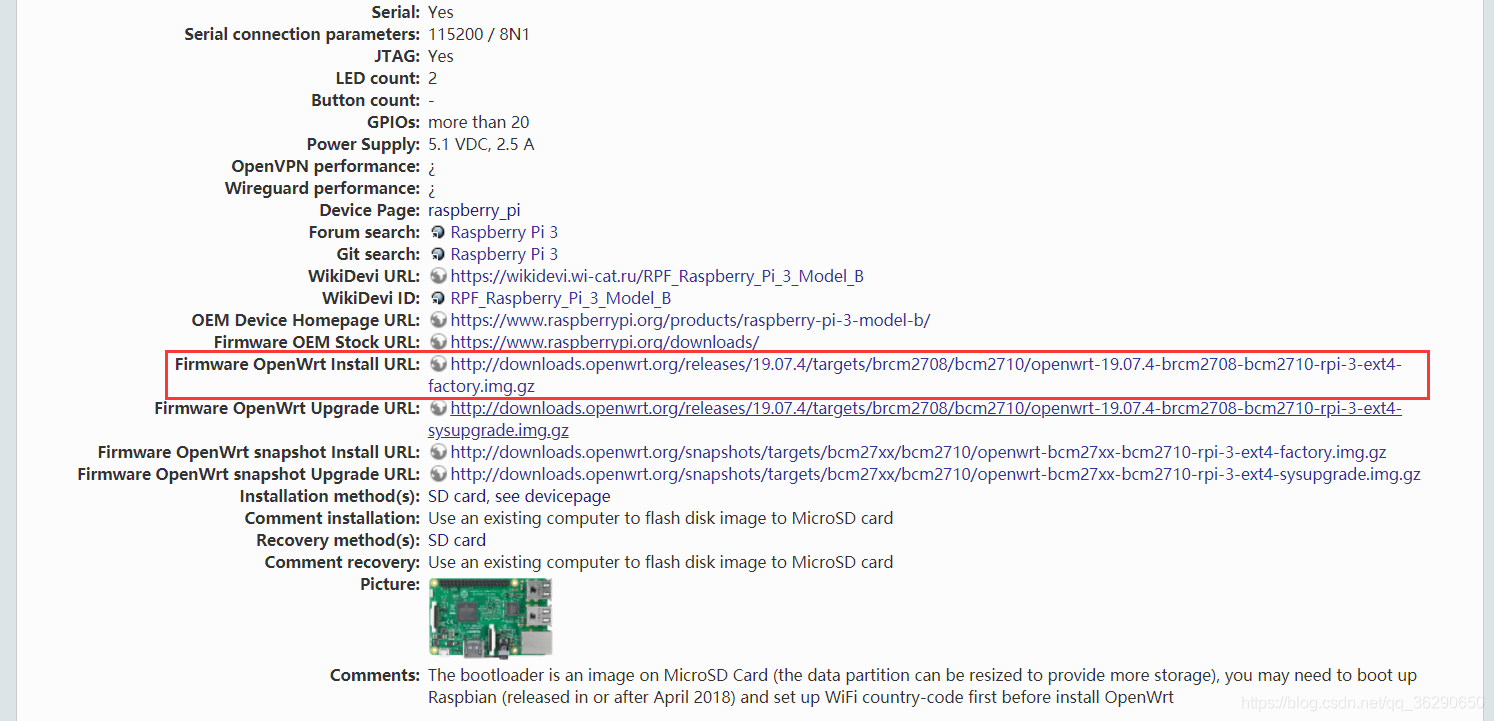
點選對應連結開始下載,得到檔案「openwrt-19.07.4-brcm2708-bcm2710-rpi-3-ext4-factory.img.gz」,解壓得到「openwrt-19.07.4-brcm2708-bcm2710-rpi-3-ext4-factory.img」
- 準備記憶體卡(樹莓派作為系統磁碟使用,後面會格式化,建議不小於1GB)
1、從http://www.canadiancontent.net/tech/download/SD_Card_Formatter.html下載並安裝軟體「SD Card Formatter」。這一步很關鍵,因為windows預設的格式化會導致安裝失敗
2、藉助讀卡器將記憶體大插在電腦上,在SD Card Formatter選中並格式化
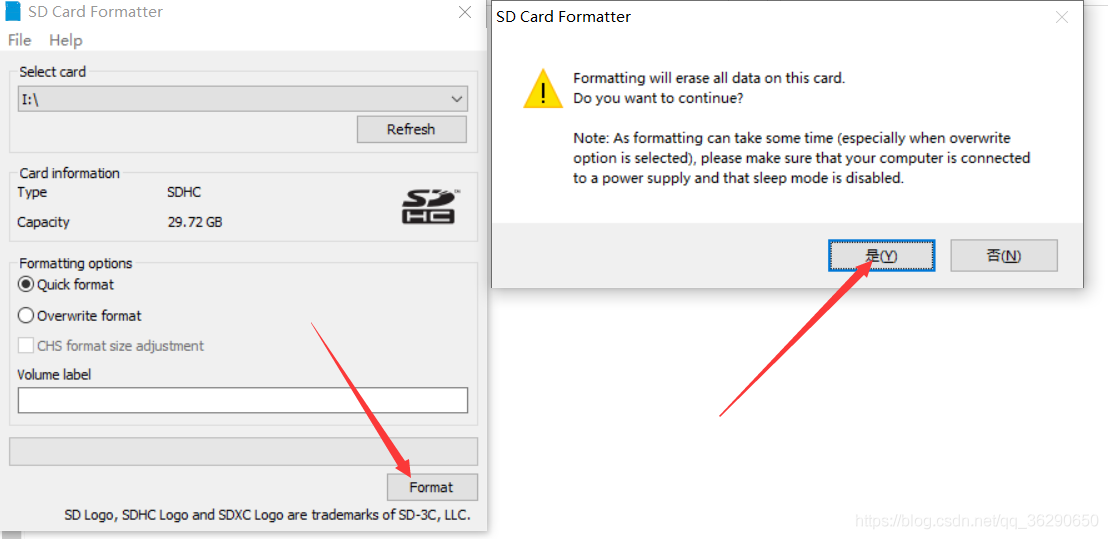
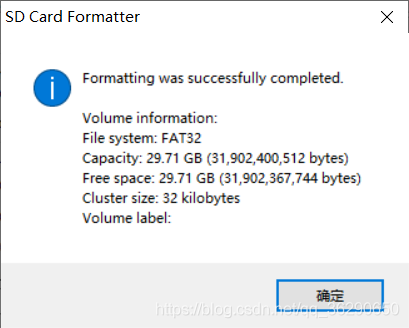
- 燒寫openwrt系統
1、從https://sourceforge.net/projects/win32diskimager/下載並安裝win32diskimager
2、選中之前解壓的映象和記憶體卡
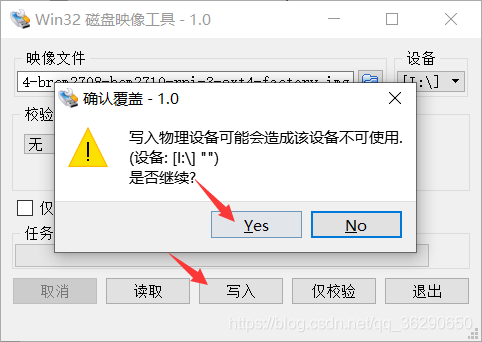

3、寫入成功後,如果windows彈出要求格式化記憶體卡,一定不要格式化!!!!!,直接把卡取出來,插樹莓派上就行了
三、驗證安裝
用網線將樹莓派和電腦連線,然後樹莓派插電。等待大概1~5分鐘(視情況而定),通過電腦瀏覽器進入「192.168.1.1」,即Openwrt瀏覽器管理介面,預設賬戶root,預設密碼為空。直接登入即可進入。
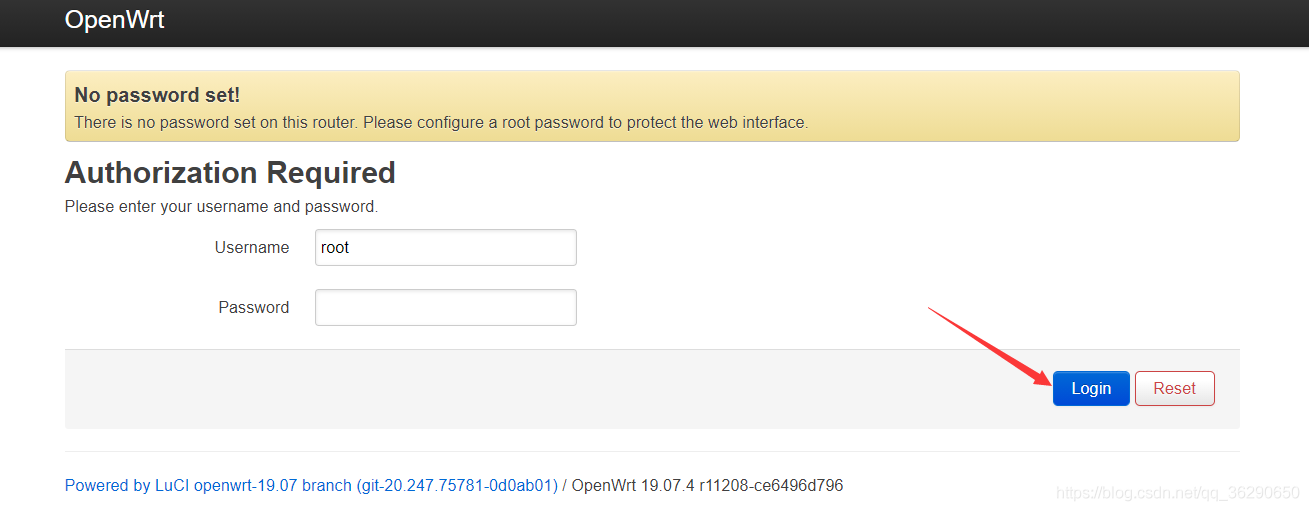
四、修改管理員密碼,開放ssh連線
進入System-Administation-Rooter password
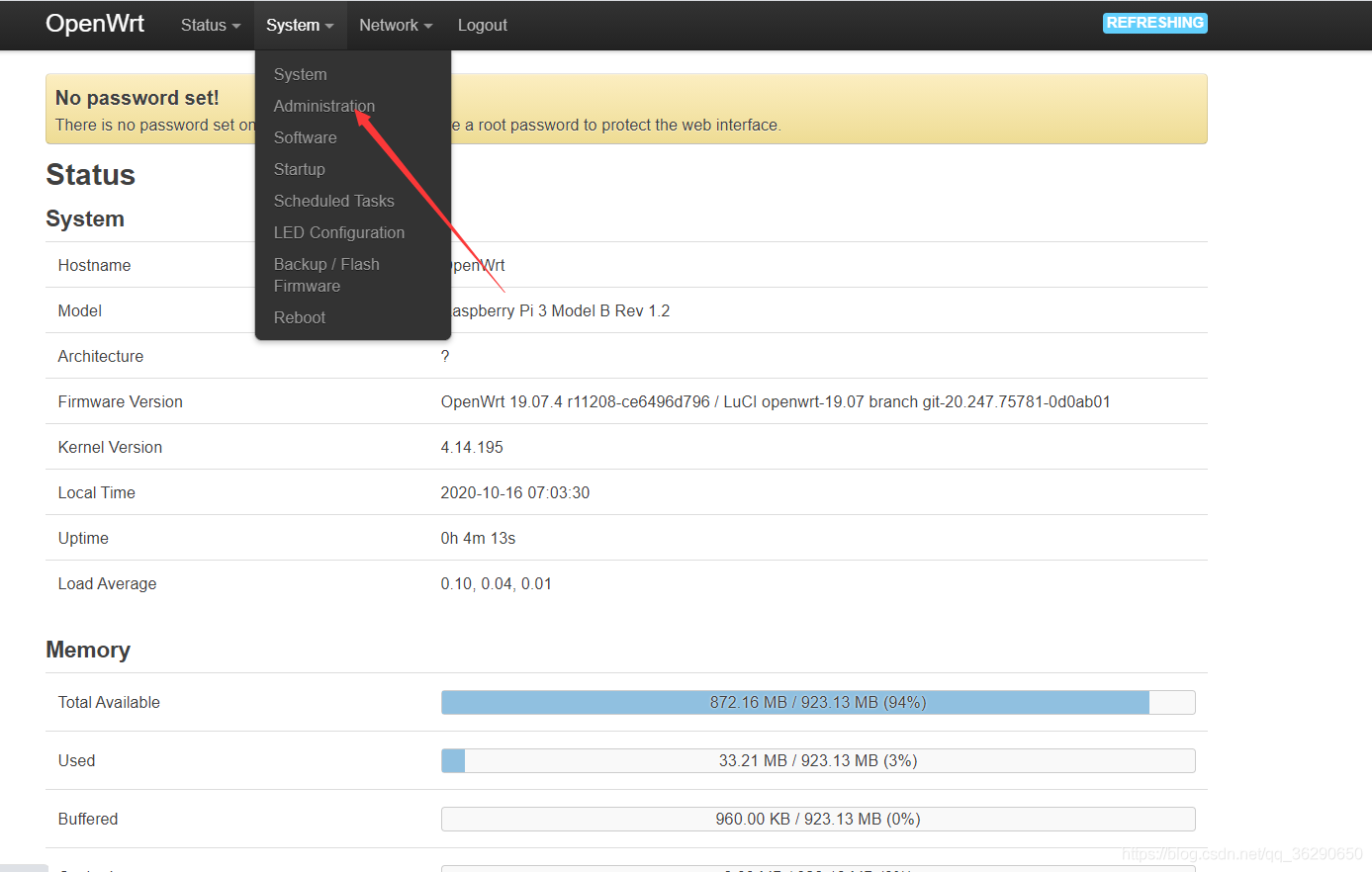
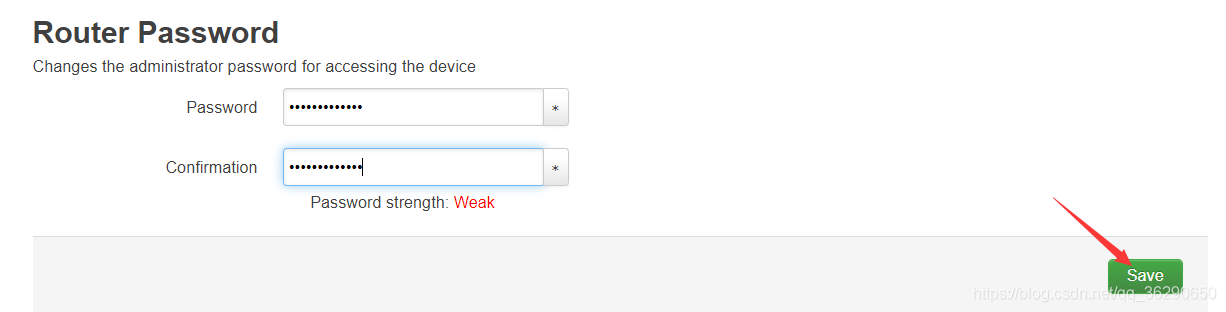
輸入密碼儲存即可,ssh是預設開啟的,如下圖,一般不用改
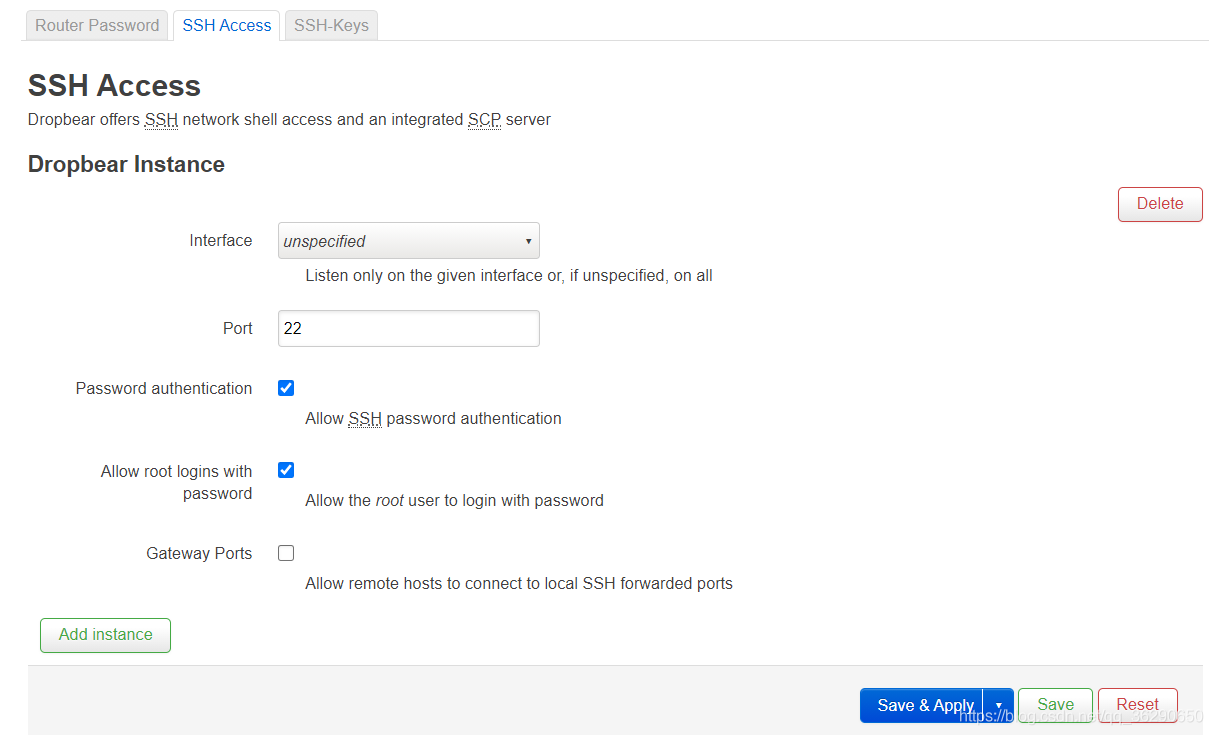
此時openwrt的web登入賬戶:root,密碼:自定義(假設為123456),那麼ssh也是,登入ip:port為:192.168.1.1:22
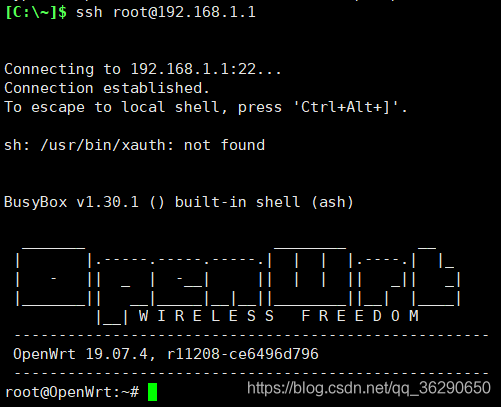
注:Openwrt預設是沒有中文支援的,需要手動安裝中文,我將在後續文章中分別給出